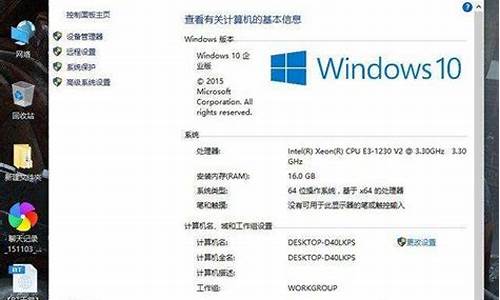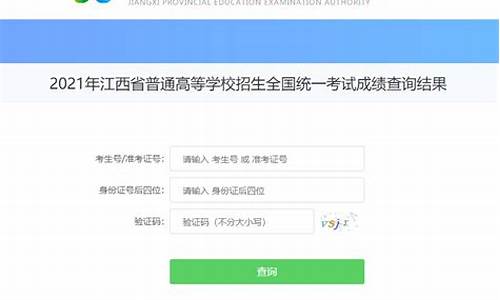怎样做电脑系统教程-做个简单的电脑系统
1.怎样重新做电脑系统,简单一点啊
2.怎样自己写一个简单的操作系统
怎样重新做电脑系统,简单一点啊

首先设置光驱启动优先。
1)重启电脑,按Del键进入BIOS 笔记本,按F2进入BIOS
2)使用方向键选中Advanced BIOS Features
3)回车进入BIOS设置页面
4)通过方向键选中First Boot Device或(1st Boot Device)
5)使用上下方向键选中CDROM
6)按ESC返回BIOS设置界面。
7)使用方向键选中Save &Exit Setup
8)按 ‘Y’键后回车,重启电脑
1) 重启电脑,把高亮条用方向键移到CDROM,这时,把光盘插入光驱
2)当屏幕出现Press any key to boot from CD时,立即按任意键。
3)屏幕出现欢迎安装程序界面,选择“现在安装”。回车
4)显示‘许可协议’按F8表示同意,开始加载信息,等加载完毕。
此时,就可以对硬盘进行分区了。如果想重新分区,可以按提示删除所有分区,然后重新逐个创建新的分区。分区以MB为单位.1G=1024MB,C盘安装系统,C盘划分10-15G就可以了。其它分区可以根据磁盘的大小来划分。分区完毕开始安装系统。
5)选择全新安装
6)选择系统安装目录(一般都选C,原来的系统),然后用NTFS(快)格式化或FAT32(快)格式化这个分区,格式化完成后回车,开始进行安装。
7)开始复制文件,复制文件过程稍长,你可以休息一会。复制完毕成后自动重启电脑,
8)启动后,加载设备程序自动安装。
9)接下来的步骤按提示操作即可。等完成后重启,系统已经安装完成了
完成安装后,打开我的电脑,鼠标右键单击其他盘符,选择“格式化”弹出新窗口,点击“开始”按钮即可。把其他盘格式化完毕后。
接着该安装驱动程序了。
鼠标右键单击我的电脑--属性--硬件--设备管理器,里面有多少个**问号的选项,就需要安装几个驱动。
方法;首先把驱动光盘放入光驱
1)右键‘我的电脑’并选择‘属性’
2)选择‘硬件’---单击‘设备管理器’
3)鼠标右键单击带**问号的项
4)选择“更新安装驱动程序”
5)选择“是,仅这一次”,并单击“下一步”选择“自动搜索安装”后点击“下一步”
6)开始自动搜索安装相应驱动程序,完成后关闭,再安装其它有**问号的设备。把所有的带**问号的设备安装完后系统就安装成功了。
如果没有驱动光盘,可以使用备份驱动安装:
1)鼠标右键单击‘我的电脑’并选择‘属性’
2)选择‘硬件’---单击‘设备管理器’
3)双击带**问号的(显卡)
4)重新安装驱动程序
5)选择‘是,仅这一次,’然后单击‘下一步’
6)选择‘从列表或指定的位置安装(高级)’并点击下一步
7)选择‘在搜索中包括这个位置’,单击‘浏览’/
8)按路径找到备份的相应驱动,点击确定,单击‘下一步’/
9)开始安装,完成,关闭
怎样自己写一个简单的操作系统
只要你学过汇编和C,只满足于写个“简单的操作系统",一两天就能搞定。
随便把你写过的小程序,用直接写硬盘软件(或者自己编一个,调用winapi的WriteFile函数就可以),写进硬盘/U盘引导区。记住,起始地址是7c00。
这就好了。注意,引导区只有440个字节给你用,程序不能太大,所以这部分基本要用汇编写。440字节后面是硬盘/U盘分区信息,不可以乱动。乱动以后bios可能没法识别硬盘/U盘。
引导区最后两个字节必须是55AA,不过一般你不用管,硬盘/U盘格式化的时候都已经给你写好了。
这样你的程序就在开机的时候直接运行了。
想调用大程序也没问题,你需要写个不超过440字节的程序,负责把第二个扇区的内容载入内存并执行,由第二个扇区的代码负责把所有代码载入内存。后面的部分用C写或者别的高级语言写都没什么问题了。
至于你想要具体作什么,就写什么,屏幕上画个画,管管硬盘上的文件,和用户互动一下,你随意。和你平常写程序没啥两样。总之一个能完成任务的简单操作系统就完事了。
最多几天时间你就能搞定。这差不多能搞个接近dos1.0的“简单操作系统”。
不过接下来才是你真正要学的。例如文件管理,内存管理,保护模式,进程管理啥的。麻烦归麻烦,但解放了自由了,终于可以编写内核态才准用的代码了,做的事情全部都是用户态下面不让做的事情。操作系统的学习,从这里才算真正开始。
声明:本站所有文章资源内容,如无特殊说明或标注,均为采集网络资源。如若本站内容侵犯了原著者的合法权益,可联系本站删除。